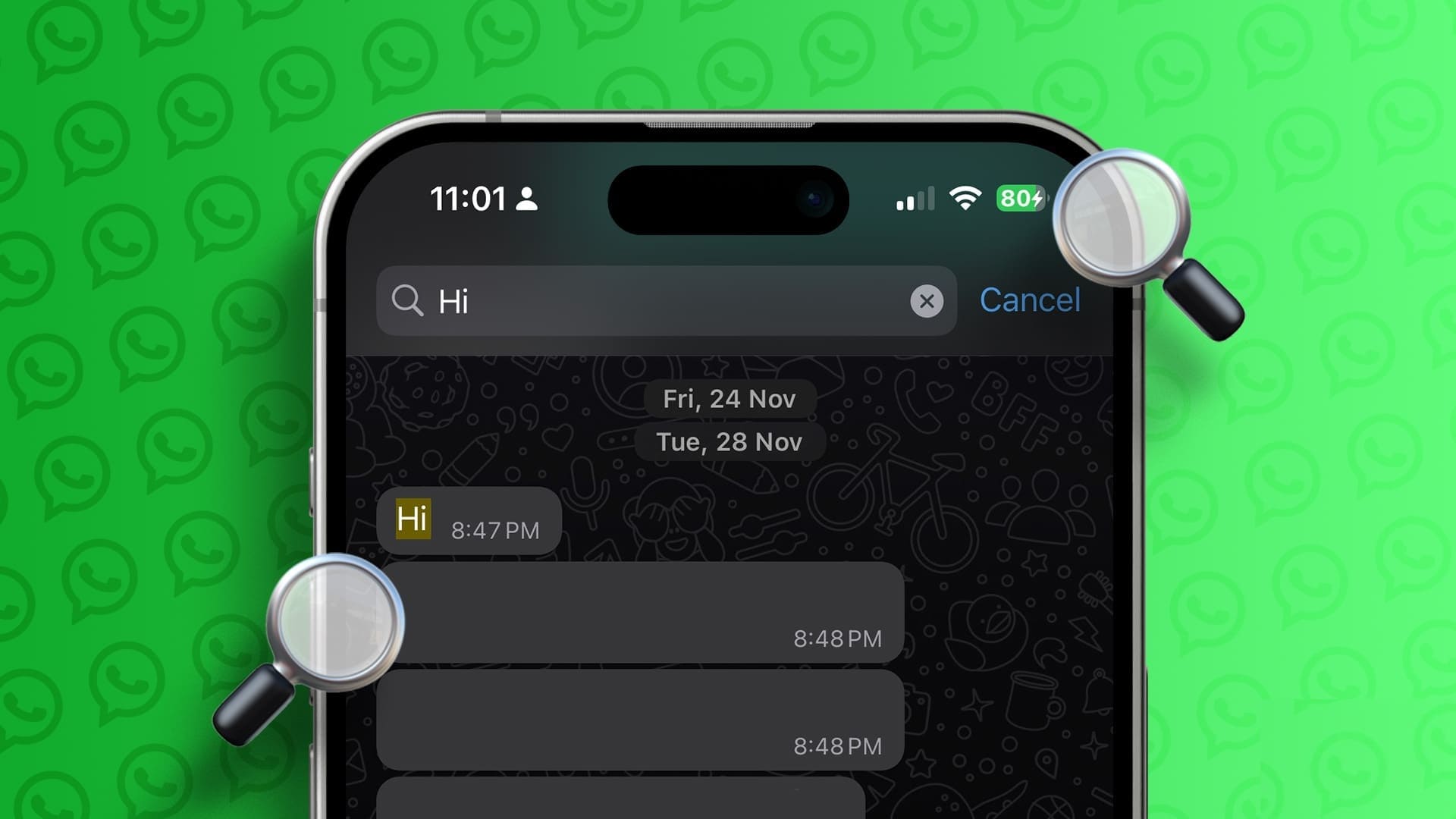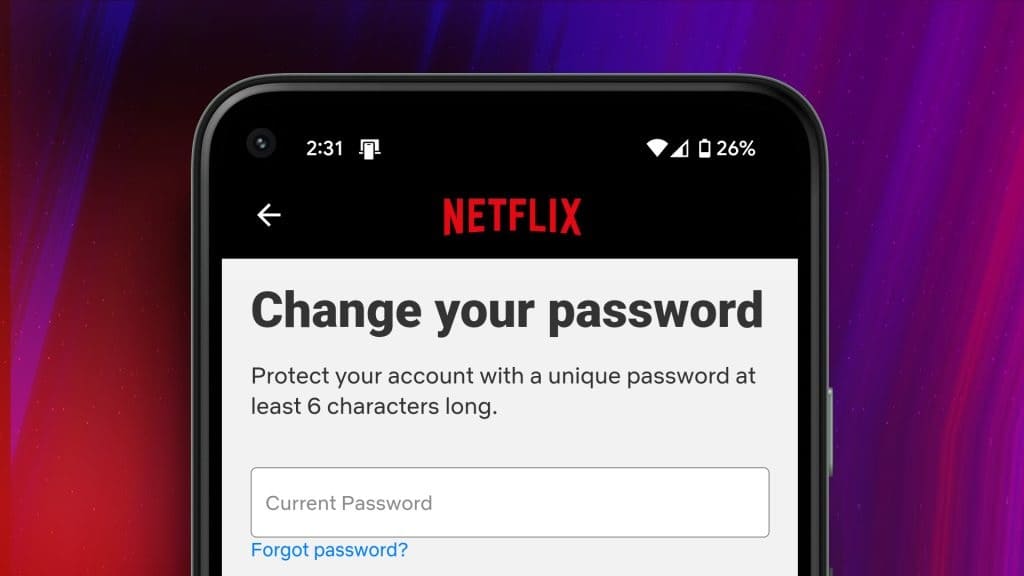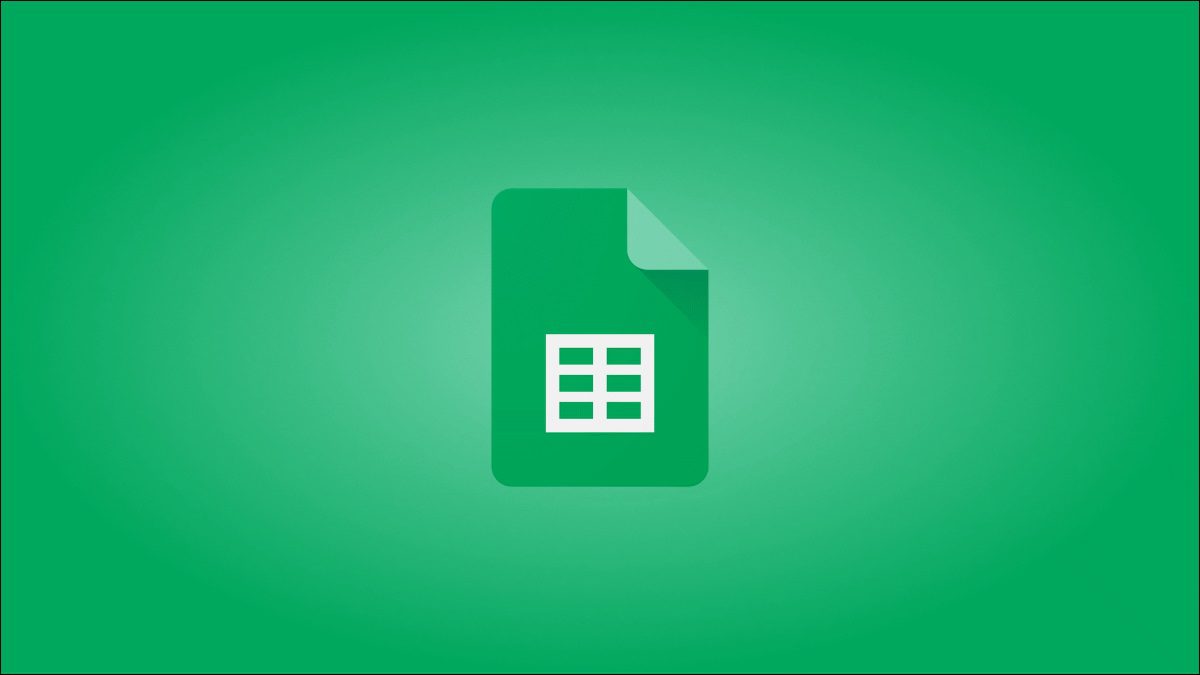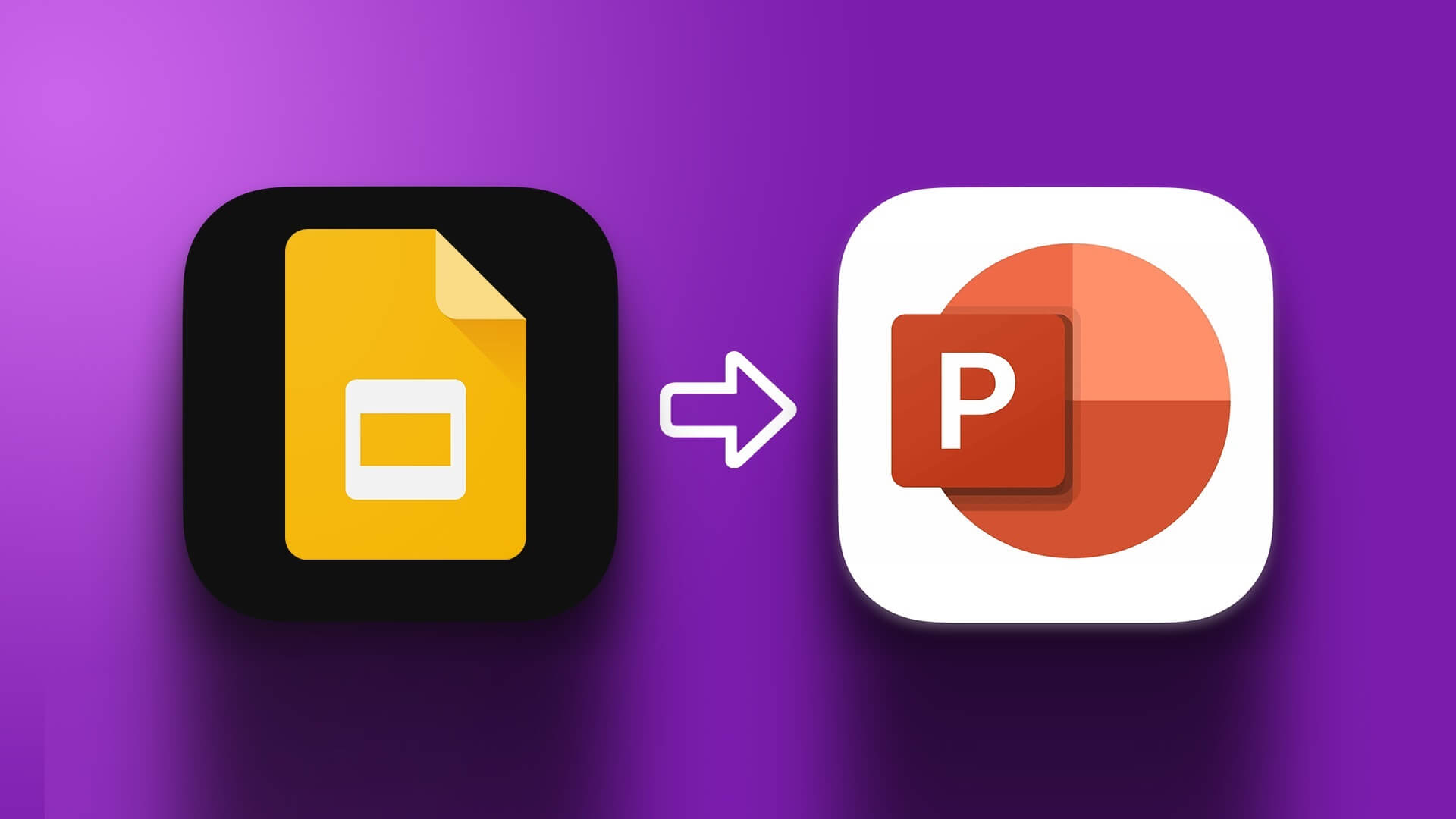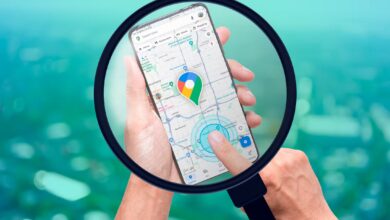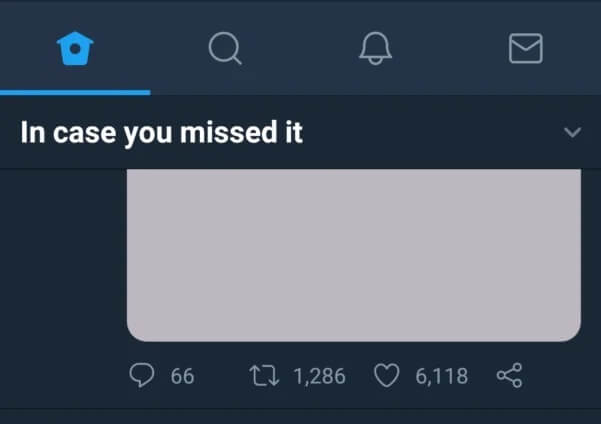Вы доминировали понятие В сфере персональной продуктивности, а также благодаря недавним обновлениям, это программное обеспечение стало популярным среди небольших команд и стартапов. Одно из главных преимуществ Notion — встроенное управление контентом на странице. Вы не ограничены только абзацами и медиафайлами. Вы можете создавать колонки и поддерживать порядок на всей странице. Вот как создавать колонки в Notion.
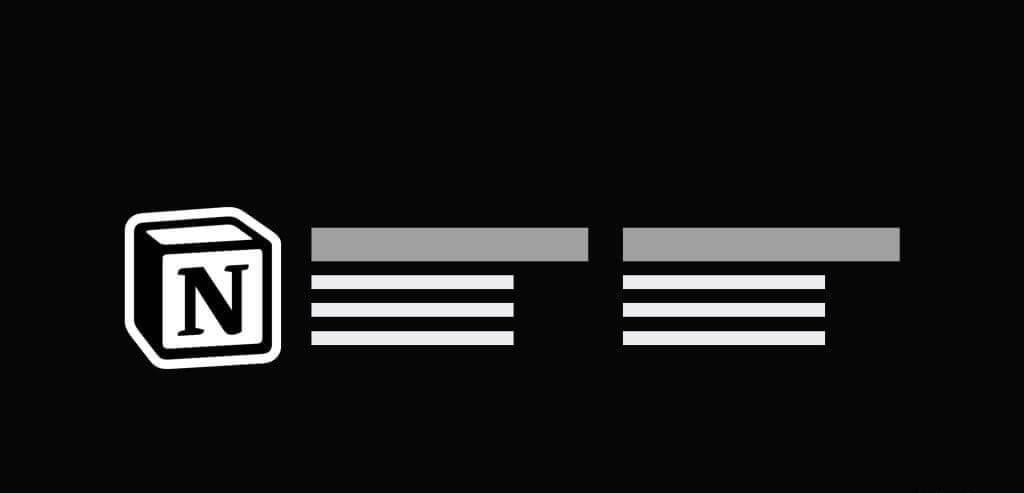
Столбцы играют важную роль на странице концепции Medium. Я также заметил чрезмерное использование столбцов в некоторых Лучшие шаблоны идей Создано участниками сообщества. Ваша страница Notion отлично смотрится и без колонок. Мы покажем вам, как создавать колонки и настраивать их по своему вкусу.
Создание столбцов в NOTION
Несмотря на богатый функционал Notion, пользовательский опыт довольно разочаровывает. Это означает, что программа может быть довольно сложной для освоения новичками. Вы можете прочитать нашу специальную публикацию с самыми важными советами и рекомендациями по работе с Notion и следовать инструкциям ниже, чтобы начать создавать колонки.
Примечание: приемы добавления нескольких столбцов в Notion также работают на iPad.
Используйте метод перетаскивания
Теперь на странице «Идеи» есть несколько способов создания колонок. Перетаскивание — один из самых простых и старых способов. Давайте быстро разберёмся, как это сделать.
Шаг 1: Делать Создав новую страницу В Приложение Notion И введите Название столбца Ваш.
Шаг 2: Нажмите на Enter И введите Другой заголовок столбца под этим.
Шаг 3: Наведите курсор Второй блок (в нашем случае столбец 2) и перетащите его рядом с Блок выше (Столбец 1).
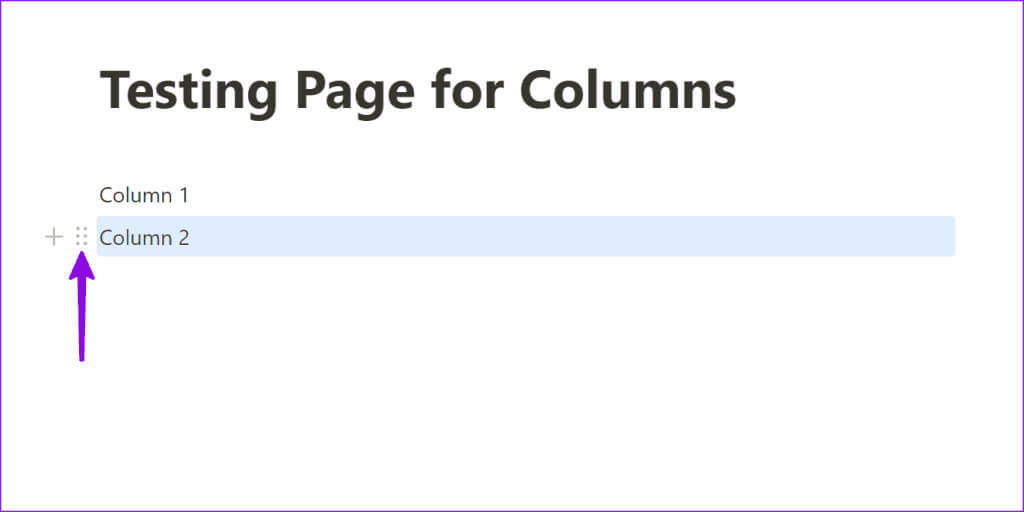
Шаг 4: Вы можете увидеть горизонтальную синюю полосу. Но не бросайте туда свой блок.
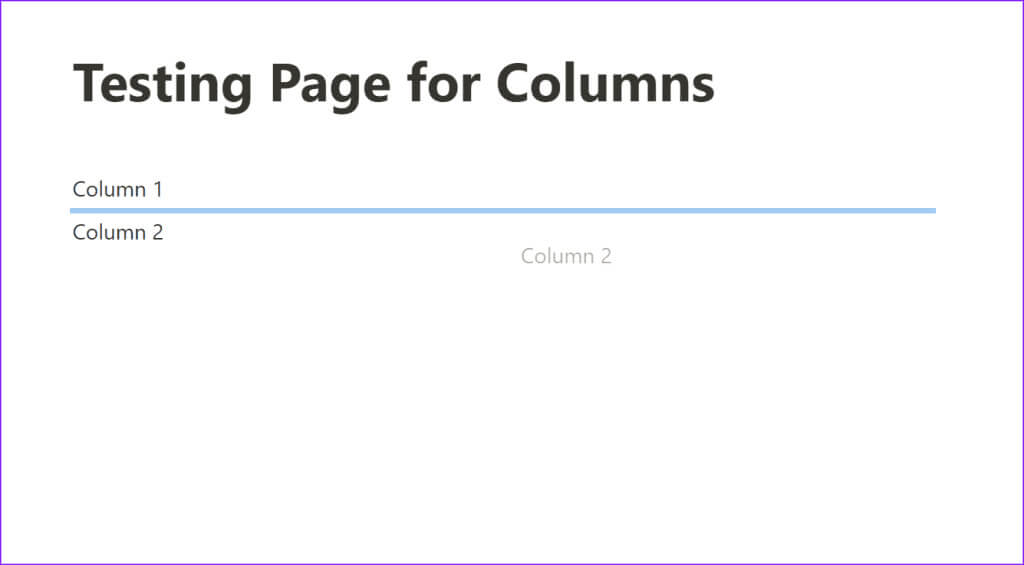
Шаг 5: Перемещайте блок влево или вправо, пока не увидите вертикальная камуфляжная лентаПоместите блок на вертикальную планку, и ваша колонна будет готова к использованию.
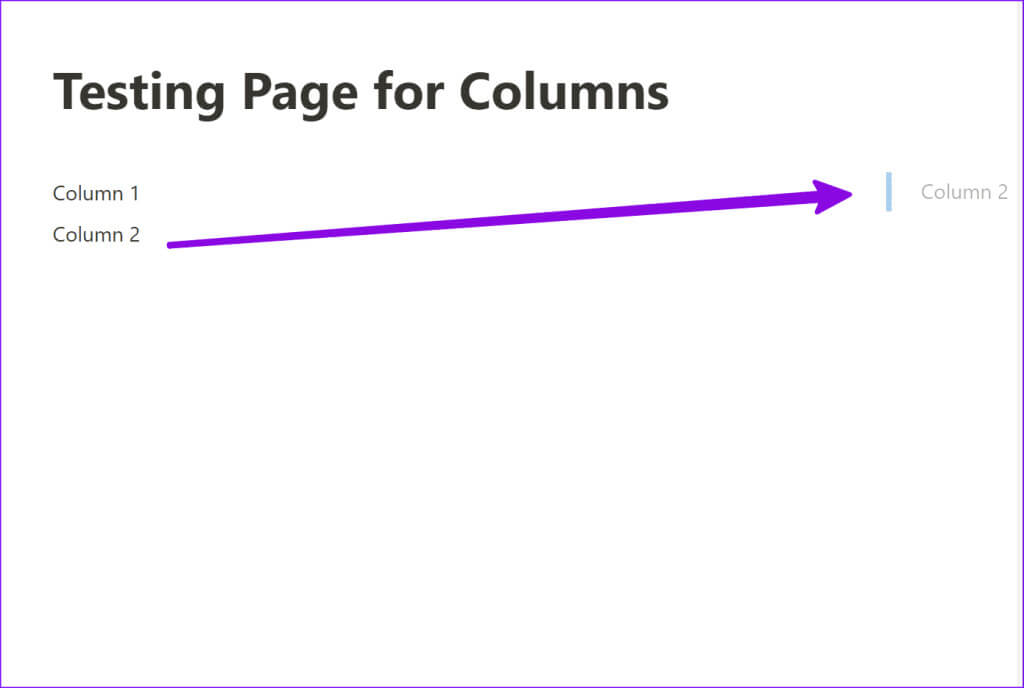
Аналогично вы можете создать несколько столбцов в соответствии с вашими потребностями и эффективно управлять своим рабочим пространством.
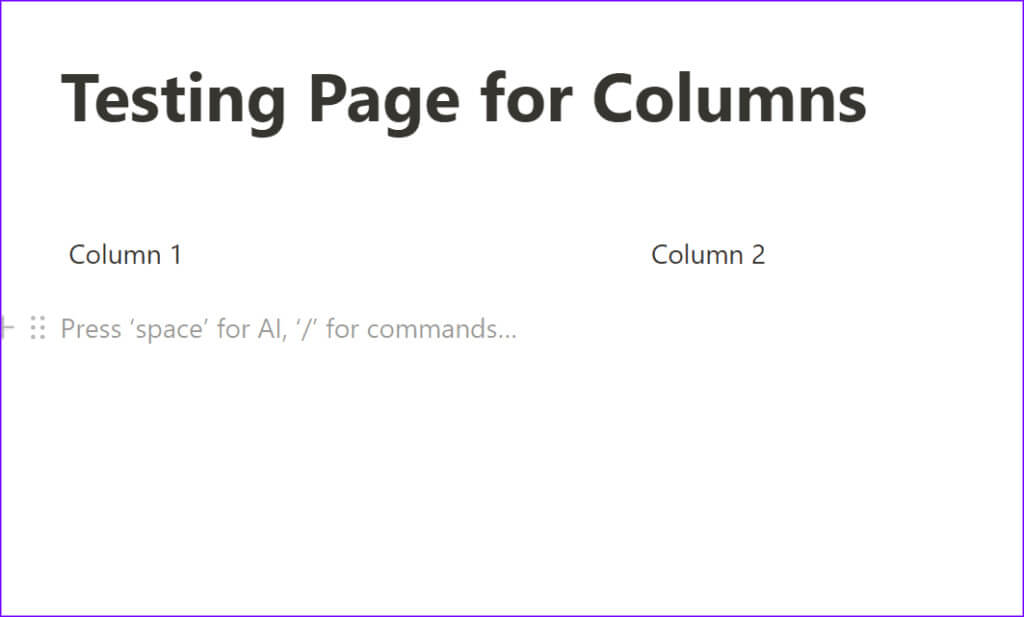
Используйте список команд с косой чертой (/).
Чувствуя популярность создания колонок в Notion, компания добавила ещё один способ создания колонок на странице. Упомянутый выше метод перетаскивания может быть неудобен для некоторых, а иногда программа не отображает скрытую вертикальную черту для преобразования блока в колонку. Для многих более удобным вариантом может оказаться команда слэш (/).
Если вы новичок в Notion, обратите внимание, что команда '/' играет ключевую роль в программе. При нажатии '/' программа отображает несколько вариантов преобразования текста в расширенные абзацы.
Шаг 1: Откройте любой Страница понятия И введите /.
Шаг 2: Начать писать столбцы и проверить Расширенные предложения по блокировке.
Шаг 3: يمكنك построить До пять колонн.
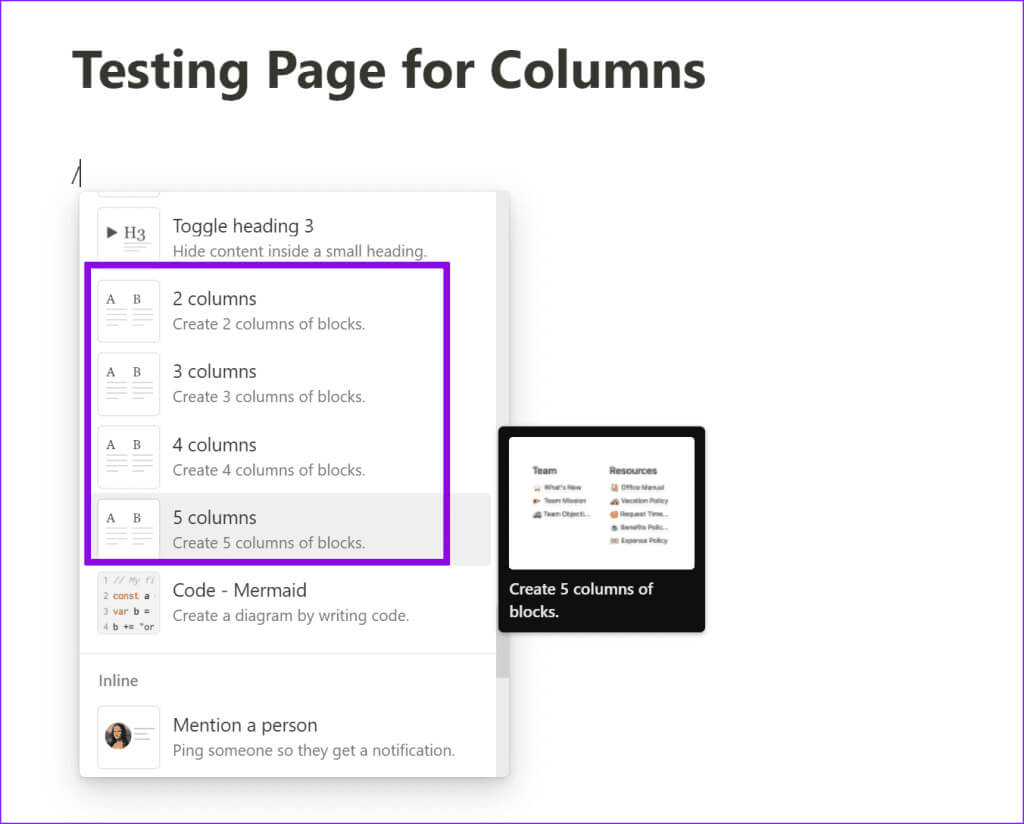
Шаг 4: Эта идея не относится к вашим активным столбцам. Вам нужно навести на них курсор, чтобы проверить. блоки колонн В процессе.
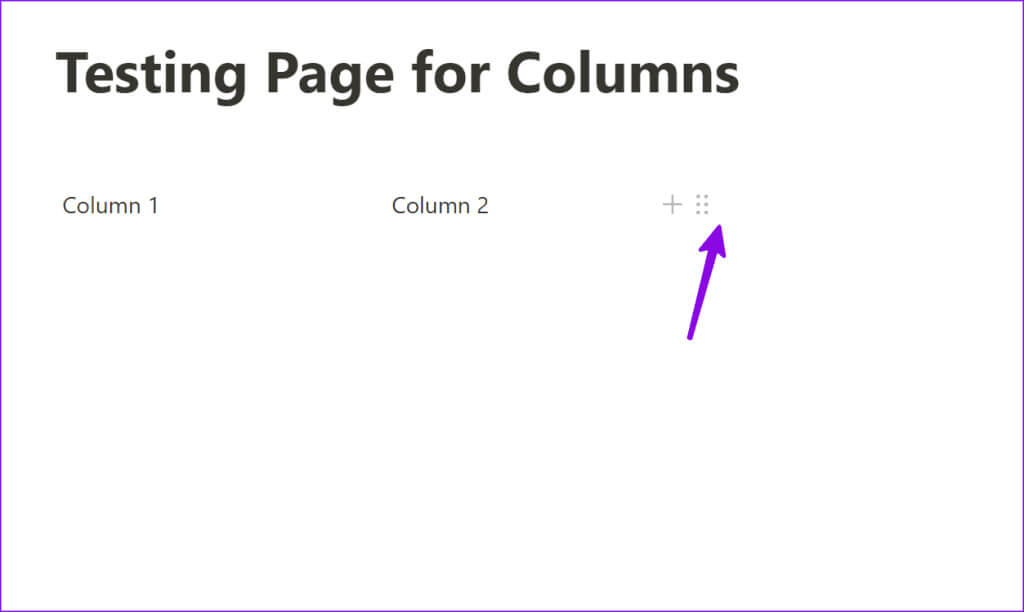
Хотя реализация Notion могла бы быть и лучше, мы все равно считаем ее более удобной, чем метод перетаскивания.
Создать столбцы из существующих блоков
Это ещё один отличный способ создания столбцов из существующих блоков Notion. Вы можете выбрать нужные блоки и превратить их в столбцы. Давайте посмотрим, как это работает.
Шаг 1: Запустите любой صفحة В понятие и создать несколько блоков С заголовками столбцов.
Шаг 2: Найдите Все блоки и нажмите Список из шести пунктов.
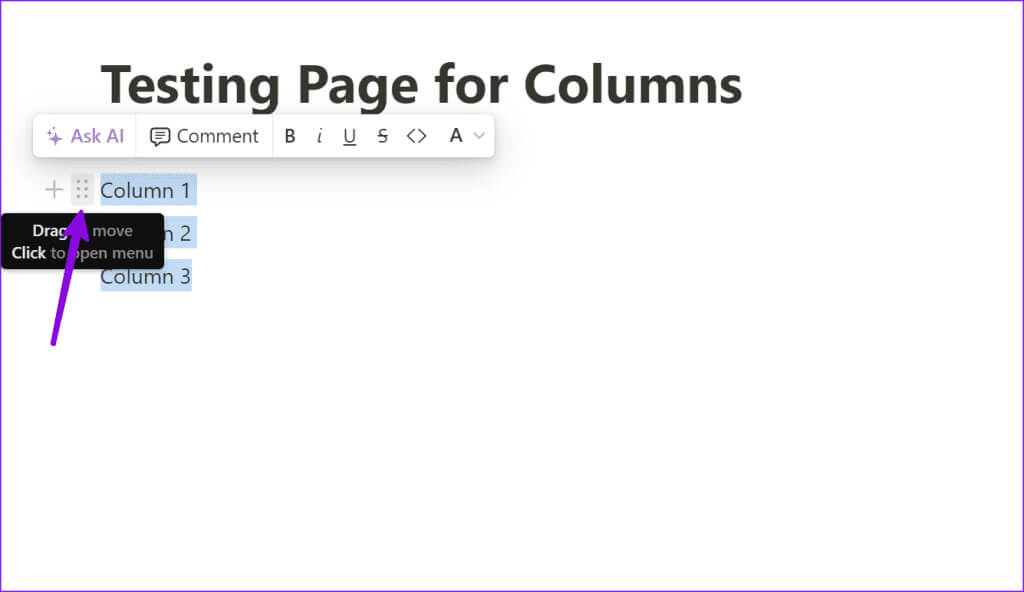
Шаг 3: Развернуть вариант Конвертировать в.
Шаг 4: Найдите Да, конечно.
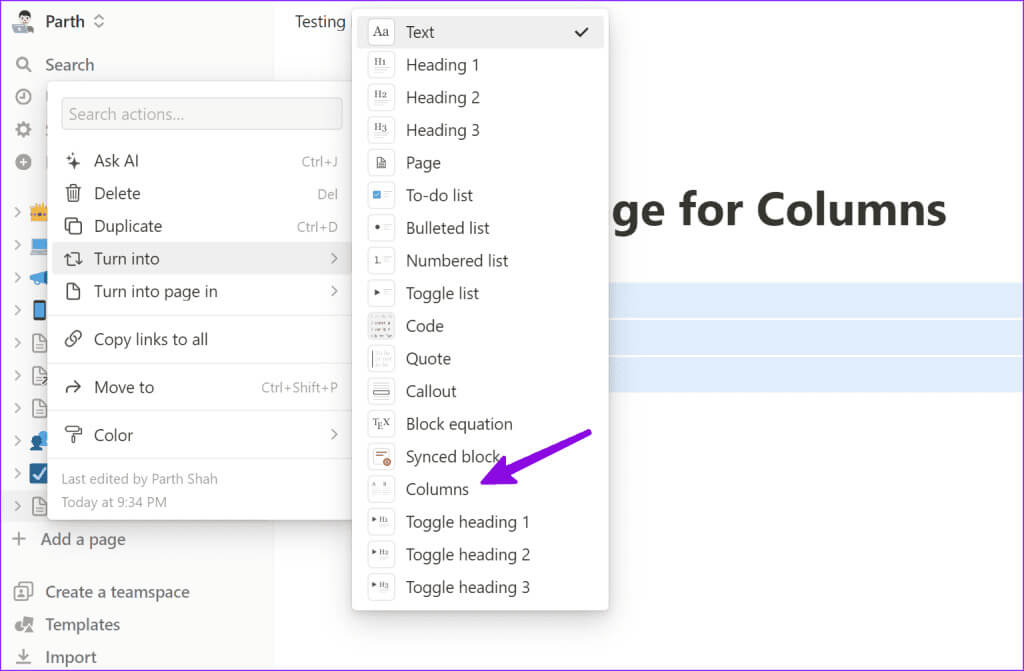
Проверяйте все столбцы по мере работы и начните организовывать в них соответствующую информацию.
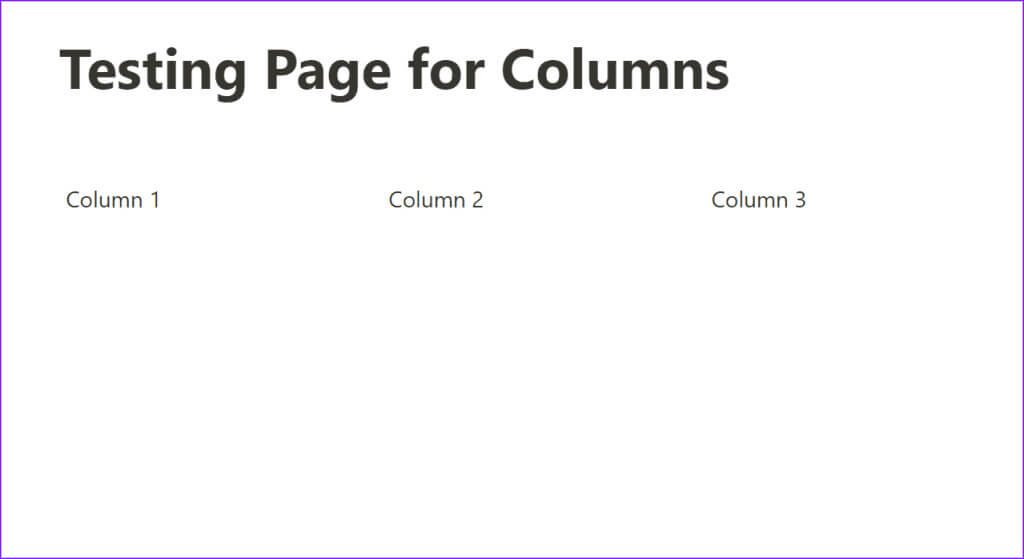
Настройте заголовки столбцов
После создания параллельных столбцов в Notion вы можете настроить их. Ведь заголовок столбца должен выделяться на фоне стандартного текста. В Notion есть несколько способов настроить заголовок столбца. Вы можете применить стиль «заголовка» (1, 2 или 3), добавить цветной фон и даже разделитель для лучшей различимости.
Шаг 1: Нажмите на меню, состоящее из шесть очков Рядом со столбцом разверните опцию «Преобразовать в». Выберите День 2 أو Раздел 3. Мы не рекомендуем конвертировать его в Сань 1 Потому что он выглядит большим и привлекает внимание.
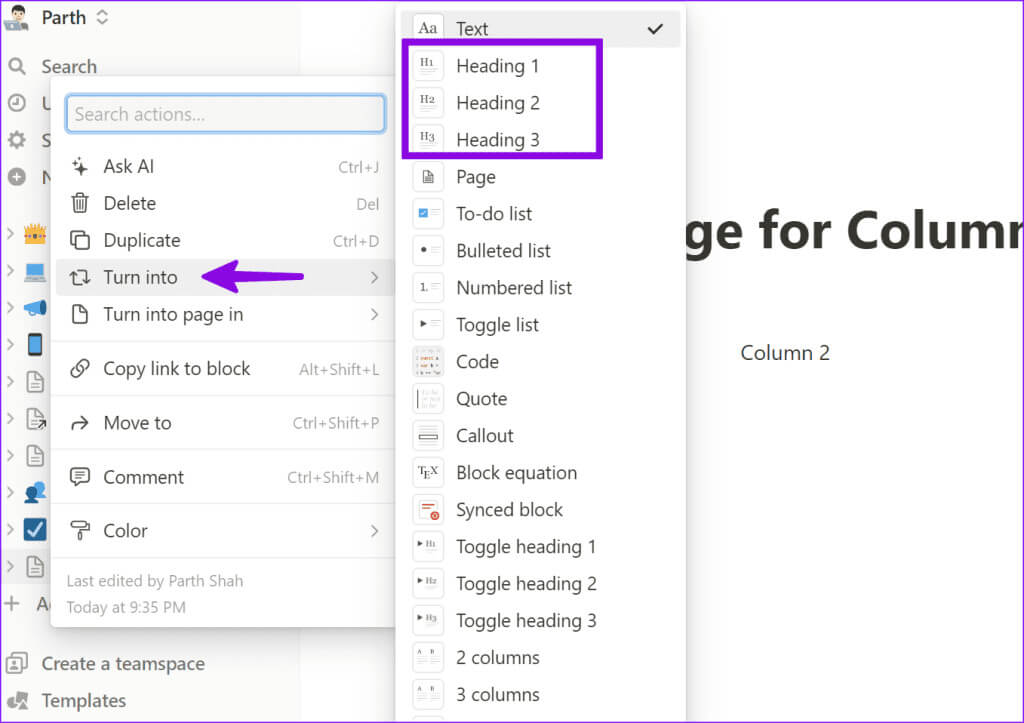
Шаг 2: Используйте то же меню и разверните опцию. цвет. Применять красочный фон Хорошее название для вашей колонки.
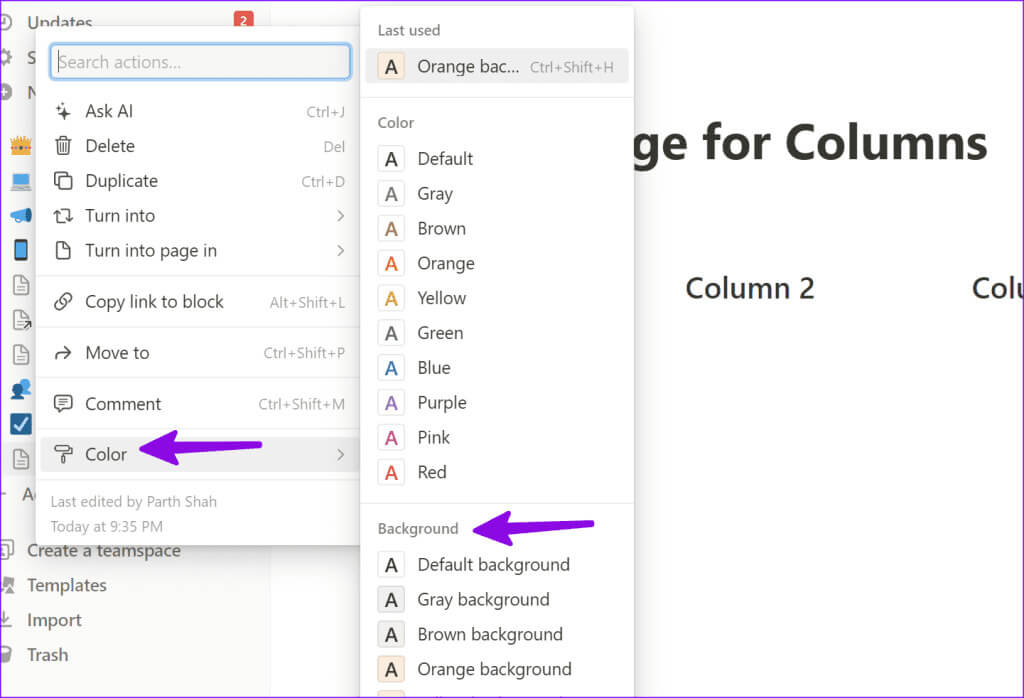
Шаг 3: Вы также можете нажать + Значок Рядом со столбцом добавьте разделитель из контекстное меню.
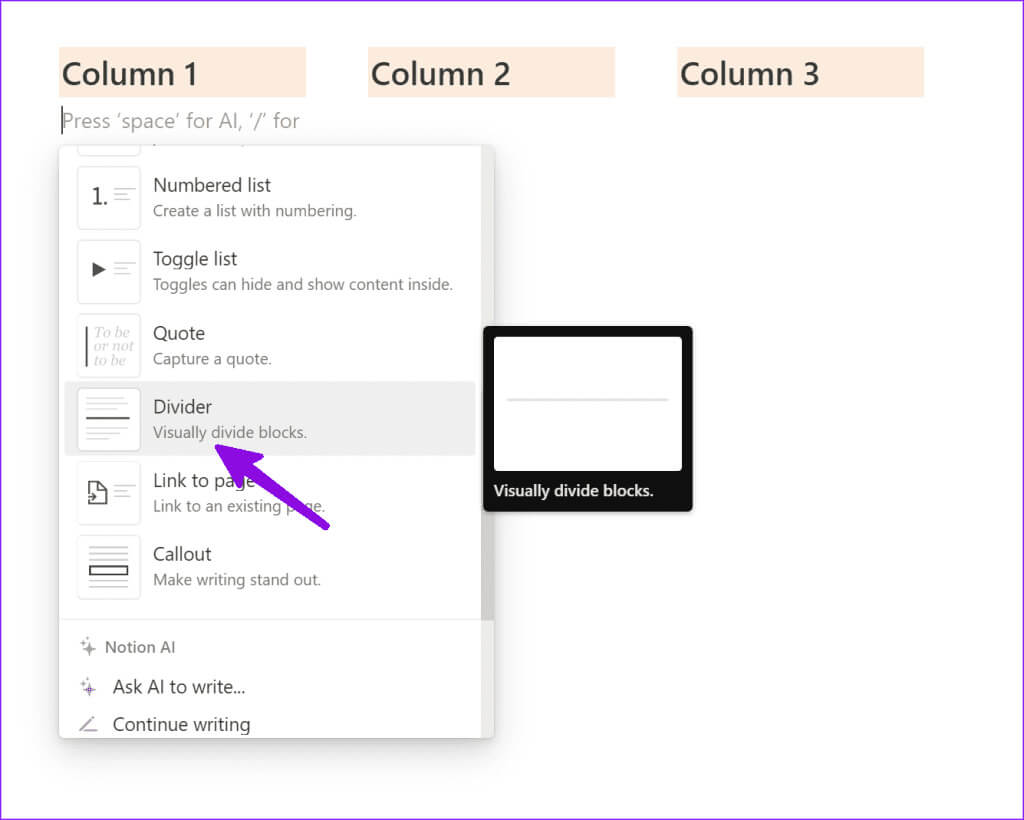
Вы можете повторить этот процесс для всех столбцов на странице. В конечном счёте, вы можете настроить столбцы «Идея» самостоятельно, используя десятки доступных вариантов.
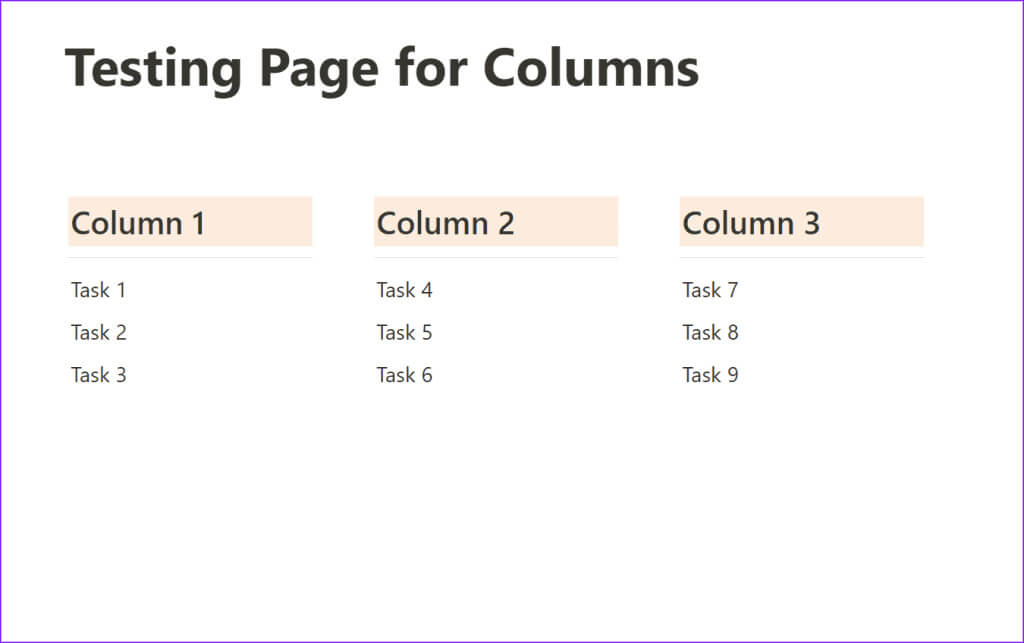
Элегантно организуйте содержание своих идей.
Без столбцов страница выглядит так понятие Ваша страница похожа на бесконечный список досок. Чего же вы ждёте? Создайте несколько колонок и эффективно управляйте своей вики в Notion Pages. Если вы создали собственную страницу Notion после десятков часов планирования, поделитесь ею с нами в комментариях ниже.